Pagina de pornire > Depanarea > Blocarea imprimantei sau a hârtiei > Hârtia este blocată în partea din față a aparatului (Blocaj A interior/față)
Hârtia este blocată în partea din față a aparatului (Blocaj A interior/față)
Dacă pe ecranul LCD este afișat mesajul [Blocaj A int./faţă] sau [Repetare blocaj A], urmați instrucțiunile de mai jos:
- Scoateţi aparatul din priza de curent electric.
- IMPORTANT
-
Înainte de a deconecta aparatul de la sursa de curent, puteți transfera faxurile stocate în memoria aparatului pe computer sau pe un alt aparat fax, pentru a nu pierde mesaje importante.
- Scoateţi complet tava de hârtie (1) din aparat.
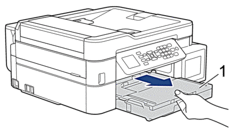
- Trageți de cele două manete de culoare verde din interiorul aparatului pentru a scoate hârtia blocată.
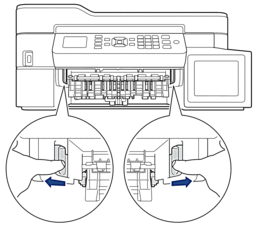
- Așezați ambele mâini sub suporturile de plastic de pe lateralele aparatului pentru a ridica capacul scanerului (1) în poziţie deschisă.
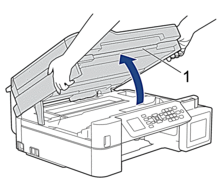
- Scoateţi cu atenţie hârtia blocată (1) din aparat.
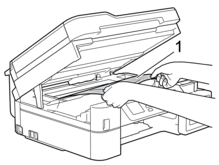
- IMPORTANT
-
- NU atingeți banda encoderului, o bandă subțire din plastic care se întinde de-a lungul aparatului (1). În caz contrar, aparatul se poate deteriora.

- În cazul în care capul de imprimare se află în colţul din dreapta, aşa cum este prezentat în figură (2), acesta nu poate fi mutat. Urmaţi aceşti paşi:
- Închideți capacul scanerului și apoi reconectați cablul de alimentare.
- Deschideți din nou capacul scanerului și apoi țineți apăsat butonul Stop/Exit (Stop/Ieşire) până când capul de imprimare se deplasează spre centru.
- Deconectaţi aparatul de la sursa de alimentare şi scoateţi hârtia blocată.
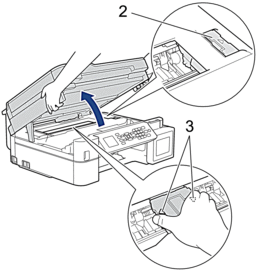
- Dacă hârtia este blocată sub capul de imprimare, deconectaţi aparatul de la sursa de alimentare şi apoi deplasaţi capul de imprimare pentru scoate hârtia.
Țineți zonele concave marcate cu triunghiuri, așa cum este prezentat în figură (3), pentru a deplasa capul de imprimare.
- Dacă vă pătaţi cu cerneală pe piele sau pe îmbrăcăminte, spălaţi imediat zona respectivă cu săpun sau detergent.
 Dacă mesajul de eroare afișat pe ecran a fost [Repetare blocaj A int./faţă], mutați capul de imprimare (dacă este necesar) pentru a scoate orice resturi de hârtie din această zonă. Asiguraţi-vă că în colţurile aparatului (1) şi (2) nu au rămas resturi de hârtie.
Dacă mesajul de eroare afișat pe ecran a fost [Repetare blocaj A int./faţă], mutați capul de imprimare (dacă este necesar) pentru a scoate orice resturi de hârtie din această zonă. Asiguraţi-vă că în colţurile aparatului (1) şi (2) nu au rămas resturi de hârtie.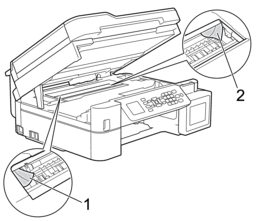
Când ați terminat, treceți la pasul următor.
- Închideţi cu atenţie capacul scanerului cu amândouă mâinile.
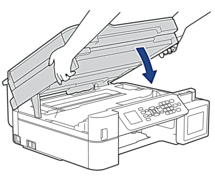
- Scoateţi cu atenţie hârtia blocată (1) din aparat.
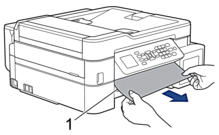
 Dacă mesajul de eroare afișat a fost [Repetare blocaj A int./faţă], urmați instrucțiunile de mai jos:
Dacă mesajul de eroare afișat a fost [Repetare blocaj A int./faţă], urmați instrucțiunile de mai jos:- Verificați cu atenție în interior (1) pentru a scoate orice resturi de hârtie.

- Apăsați pe cele două manete (1) și apoi deschideți capacul de eliminare a blocajelor din spatele aparatului.
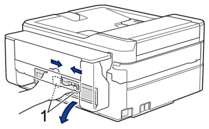
- Scoateţi cu atenţie hârtia blocată din aparat.

- Închideți capacul de eliminare a blocajelor. Asiguraţi-vă că ați închis complet capacul.
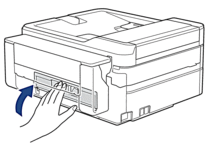
Când ați terminat, treceți la pasul următor.
- Introduceţi ferm tava de hârtie înapoi în aparat.
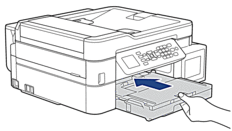
- Cu tava de hârtie în aparat, scoateţi suportul pentru hârtie (1) până când acesta se fixează pe poziţie şi apoi desfaceţi extensia suportului pentru hârtie (2).

- Reconectaţi cablul de alimentare.


 Pentru a vizualiza acest ghid imprimabil, aveți nevoie de programul Adobe Acrobat Reader.
Pentru a vizualiza acest ghid imprimabil, aveți nevoie de programul Adobe Acrobat Reader.





